@odaiji さん曰く、。
ブログの立ち位置って人によってそれぞれではないかと思うのですが、少なからず広告収入を得ている人や自分以外の方のブログを管理している人からしてみたら、ブログが停止してしまっているのは困ってしまうことではないでしょうか。で、停止してしまってることに気づかないのは、輪をかけて困ったりしますよね。
というときに必要になるのが「サーバー監視」の概念です。サーバーが生きてる、Webサーバーが生きてる、FTPが生きてる、などを数分おきなどにチェックしてくれるものなのですが、経験がないと
「監視といったって何していいかわからないよ!」
という方もいらっしゃるでしょうし、サーバーを運営している会社さんの監視体制にいまいち信用がおけてない方もいるかもしれません(あ、僕は自分のブログおいてある所は信頼していますよ!)
そんな方に向けてかどうかは分かりませんが、基本的なサーバー監視を無料で5台までしてくれるサービスがありましたのでユーザー登録して、自分のブログサーバーを登録してみました。
ネットアシスト社が新しく始めたサービス「SavaMoni.」です。
~ 目次 ~
メールアドレスとパスワードの登録だけで簡単
こちらのサイトです。無料監視をするにはメールアドレスとパスワードの登録だけで良いのでメッチャ簡単。
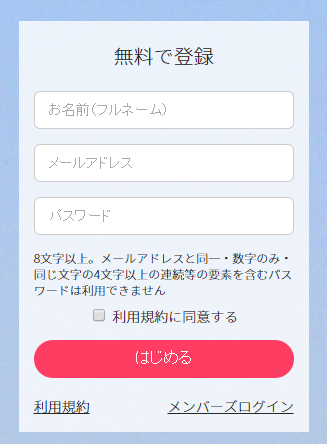
初めての人は名前・メールアドレス・パスワードを入力、同意のチェックをして「はじめる」、
登録済の人は下の方にある「メンバーズログイン」からログイン
登録すると指定したメールアドレスにメールが届きます。そこに一つリンクが張ってあるので、そのリンクを踏めばユーザー登録完了です。
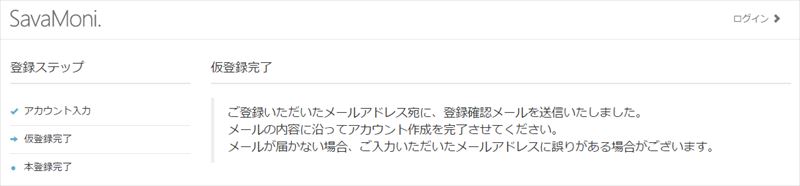
サーバーの設定
監視するサーバーの設定です。これも簡単でした。
連絡先の設定
まずは、障害が発生したときに送信するメールの宛先を登録します。
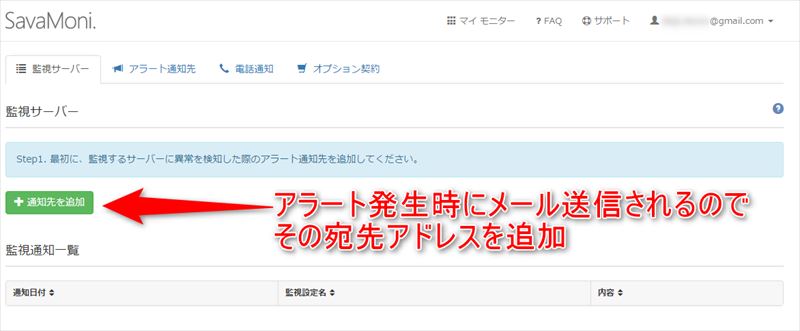
こちらのボタンから登録します
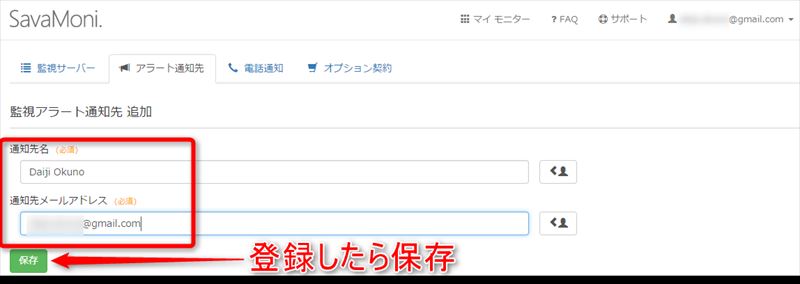
名前とメールアドレスを入力して「保存」ボタンを押します。
転送アドレスを上手に使えば、複数人にアラートを送ることもできるでしょう
スマホでプッシュ通知をしているメールアドレスを登録しておくと、通知を速攻で受けることができるようになりますよ。
監視するサーバーの設定
では、監視するサーバーの設定です。これも必要事項を入力するだけの楽ちんさでした。
まずはボタンをクリック
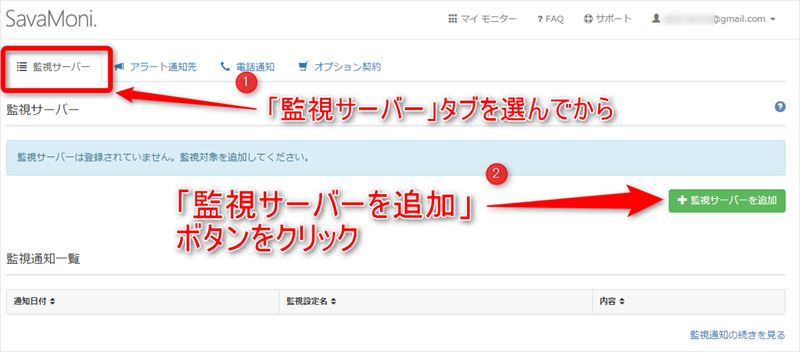
「監視サーバー」タブを選択してから「監視サーバーを追加」ボタンをクリックします
そして監視項目の入力です。
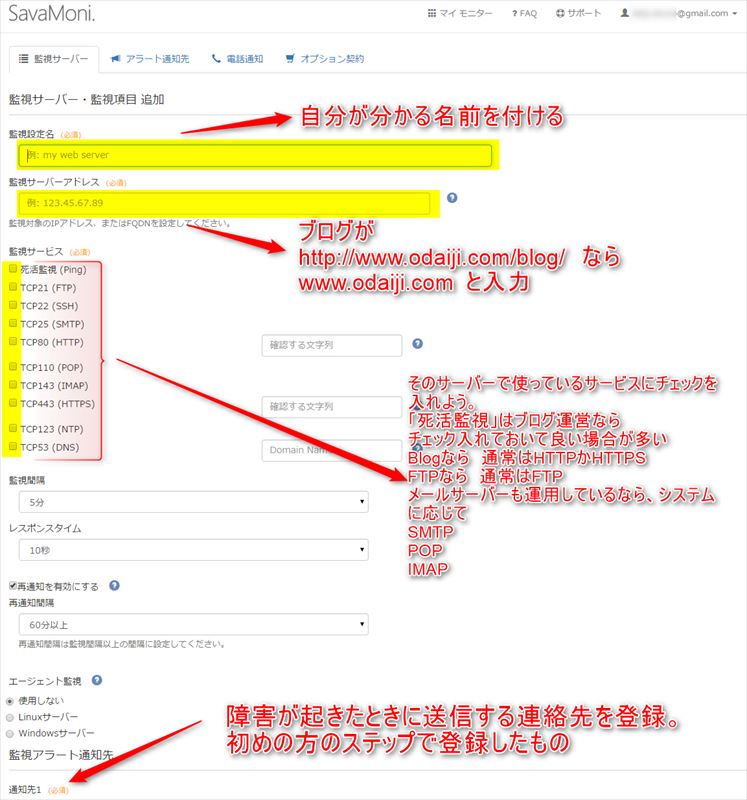
監視項目を順次入力していきます
注意点をいくつか書いておきます。
1)監視サーバーアドレス
監視サーバーアドレスですが、IPアドレス固定の場合はそれでもいいです。よくわからない人は詳しい人に聞いて下さい。
IPアドレスが固定でない場合などは、ドメイン名を利用した指定も可能です。
例えば、僕のブログって
https://www.odaiji.com/blog/
ですけれども、この場合は
www.odaiji.com
と入力します。www.odaiji.comとwww.odaiji.com/blog/が同じサーバーだからなんですけれどね。
※多分アメブロや、独自ドメインではないはてな・ライブドアブログでは監視できないんじゃないかなと思います。未検証だけれど。
※多分家庭内のNASなどの監視は出来ないのではないかと思います。インターネット上にあるサーバーでないとだめじゃないですかね。
2)監視サービス
このサーバーで稼働しているサービス単位で監視することが出来ます。
ブログをしている人ならまあおすすめなのが
□死活監視
□TCP21(FTPサーバー)
□TCP80(Webサーバー)
ですかね。
ただし、死活監視はping応答を許可しているサーバー、FTPは通常のFTPサーバー、HTTPは通常のウェブサーバーを稼働させている人に限ります。
ブログのURLが
http://example.com:81/
といったように「:数字」が付いている人は「HTTPのポートを81で開けている」(意味わからなくても良いです)という人なので、こういう方のHTTPは監視できません。
その他サービスの意味の分かる方は、必要なものにチェックを入れてみてください。メールサーバーを立ち上げている人もいるでしょう。
チェックを間違えるとアラートばっかり届きますよ。
HTTPのチェックの場合は、そのページのトップにある文字列を入れることで、適切なサーバーの稼働状態かまでわかるようです。
※僕の環境の場合はルートから/blog/へリダイレクトをかけているので、文字列判断はだめみたいです
あと、このサービス監視では「WordPressが生きているか」はチェックできません。そういうものです。
ただし、HTTPの監視のところで入力できる「文字列」のところに、WordPressのトップ画面内にある文字列を入れることで、疑似的なサービス監視になるかもしれませんね。
3)細かい設定
監視間隔、レスポンスタイム、再通知の有効、再通知間隔、エージェント監視はこのままで良いでしょう。数字に関しては気になる人は変えてみてください。
SNMPという技術に関して知っており、また監視対象のサーバーが対応していれば、「エージェント監視」をいろいろ行うことでなかなか詳細な監視もできるようになるでしょう。
4)監視アラート通知先
「連絡先の設定」で設定したメールアドレスの名前をここで選択します。
もろもろ指定したら画面最下段のボタンをクリックして登録完了です。これで監視が始まっています。
通常の監視画面
通常の監視画面はこちらから。
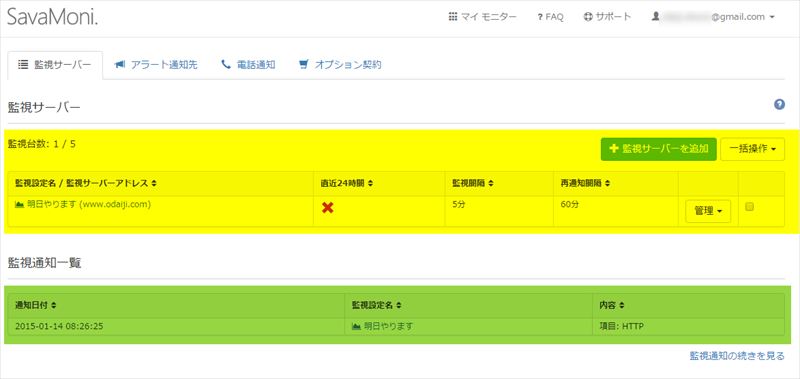
「監視サーバー」タブで、監視対象の概要が見えます
僕のサンプルでは疑似的にアラートを出してみたので、直近24時間というところ(黄色の中)が×になってたり、監視通知一覧のところに通知履歴が残ったりしています。
アラートを出してみた
ちょろっとサーバーに軽い不具合を作ってアラートを出してみました。
ちゃんと、メールが届きました。
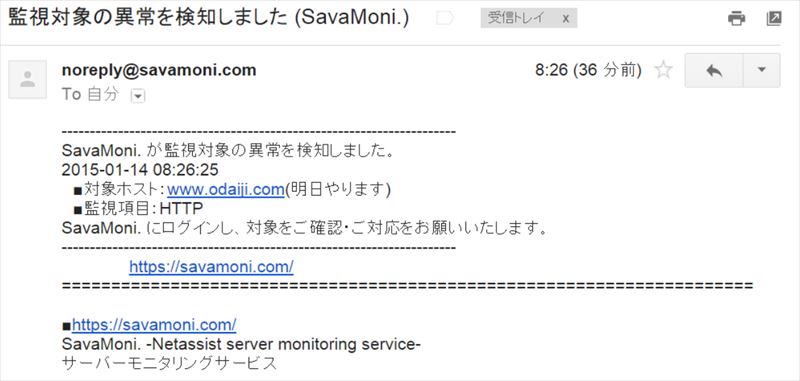
HTTPに異常状態を作ってみたら、その内容でメールが届いた
SavaMoni.にログインしてみたらこんな感じ
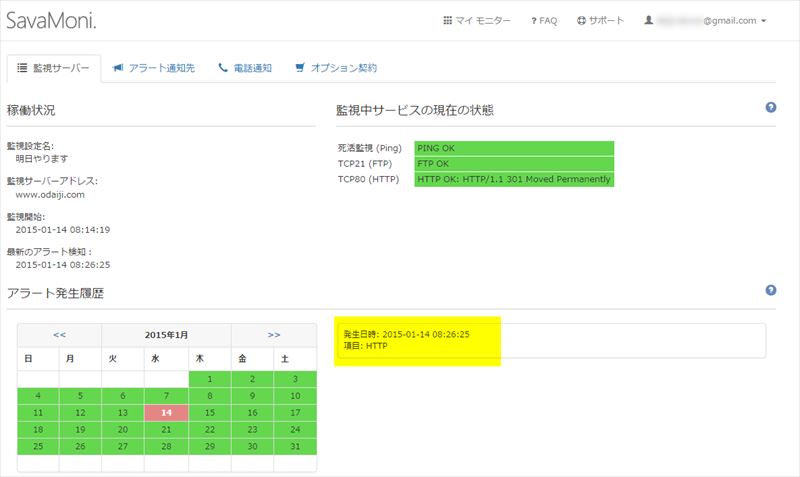
黄色い所にアラート履歴が。
上部がグリーンなので現在は安定を意味しています
無料で手軽にできる範囲としては良い!
無料で監視できる範囲は限られています。サービスも5台以内。
ブログサーバー程度ですと監視できる項目もポートをカスタマイズできるわけではなくて、よく知られているポートのみです。
ただし、個人が無料でやる範囲としてはまあまあ足りているのではないでしょうか。
また、VPSなどサーバーを完全に自分の支配下に置けるサービスを利用している方は、SNMPを駆使してより詳細なサーバー監視を行うことができます。
レンタルサーバーの会社で同様のサービスがあるというところもあります。
でもでも、セカンドオピニオン的に使うとか、複数のレンタルサーバーのブログなどを同じレベルで監視しておきたいとか、使い勝手は様々かと思います。
これまで自分のブログを死活監視など意識したことが無かった、という方は試してみても良いかもしれませんね。
あ、これのHTTP監視によってGoogle Analyticsをはじめとしたアクセス数に変動があるかもしれません(未検証)。
正確なアクセス数を把握しておきたいという方は、死活チェックとしてのアクセスをカウント対象から外すなどの工夫は必要かもしれませんね(未検証)。
勉強会やります!
ここまでご覧いただきありがとうございました。
2015年1月25日にブロガー・SNS利用者向け勉強会をやります。
漫画のキャプチャーを不適切に引用すると、引用ではなくって「著作権侵害」になってしまいます。
こうなると、せっかく良い漫画だとおもって紹介したつもりが訴訟の元になってしまい、ブログを書く人にも出版社・版元・権利元にも不利益があります。
そうならないように、正しい引用の仕方を学んでみませんか?